Page 1
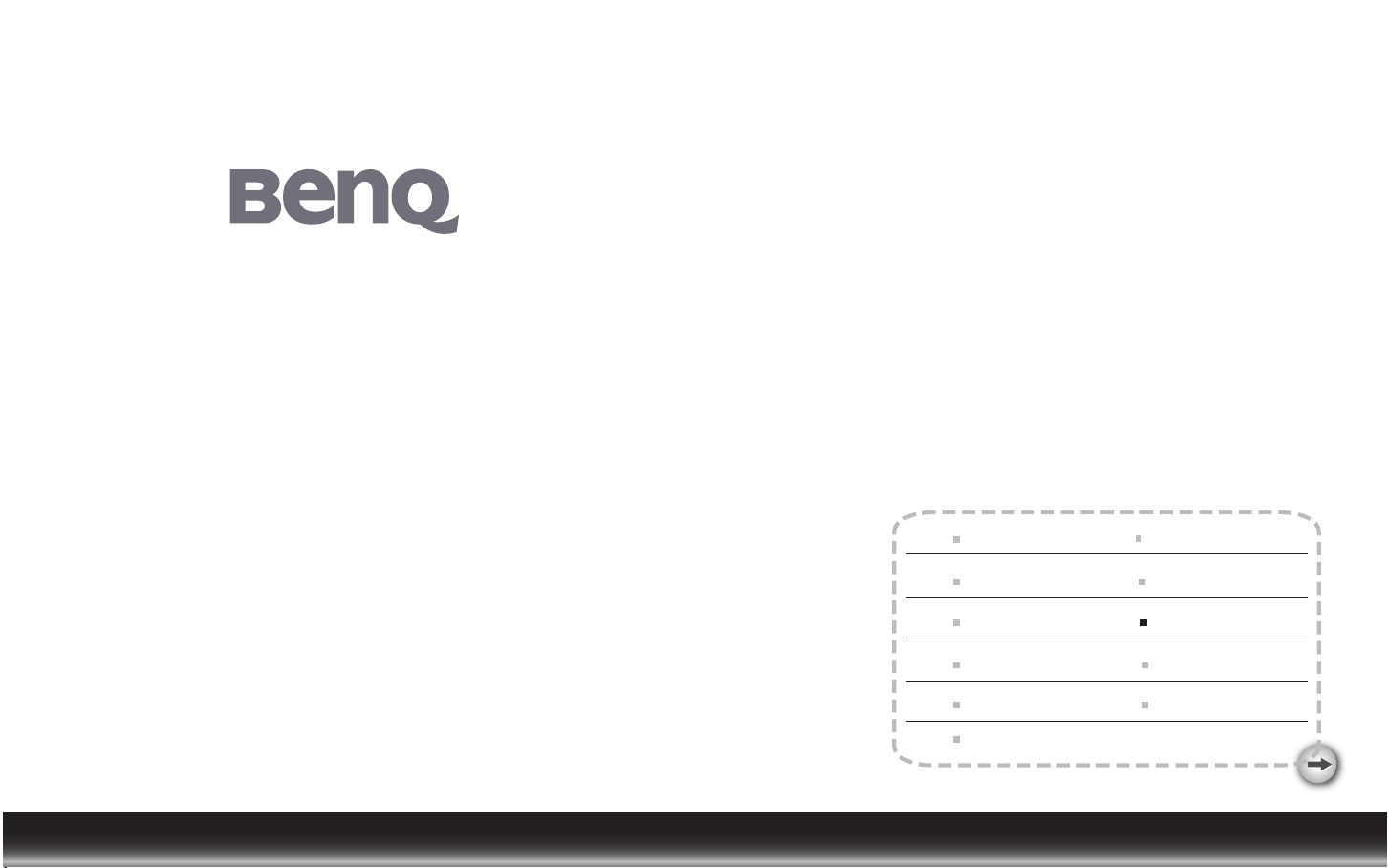
18.5" 寬屏 液晶顯示器
用戶手冊
English
Deutsch
Français
Italiano
Español
Pyccкий
日本语
简中
繁中
Suomi
Nederlands
Page 2
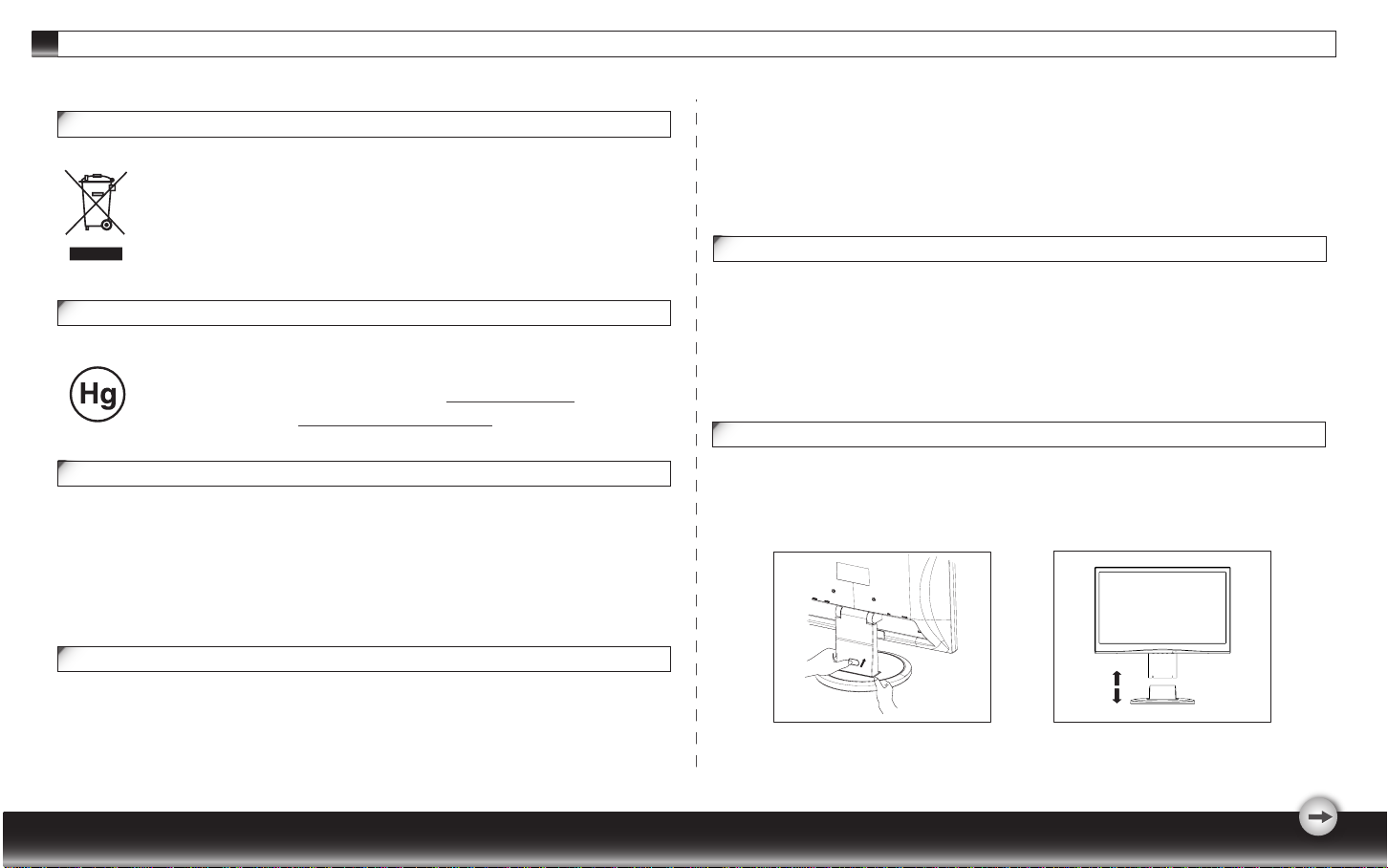
預防措施
適用於歐盟國家的使用者資訊
產品或包裝上的這個符號表示,本產品使用結束時必須和一般家庭廢棄物分開丟
棄。請您注意,為保護自然資源,您有責任將電子設備送至回收中心丟棄。每一
個歐盟成員國應設有回收電器和電子設備的收集中心。關於回收地點的詳細資訊
,請洽您當地的電器和電子設備廢棄物管理相關主管單位或購買產品的零售商。
適用於美國的使用者資訊
這項產品內的燈具含有水銀,必須依照地方、各州,或聯邦法律回收或丟棄。詳
細的相關資訊,請洽美國電子工業協會,網址:WWW.EIAE.ORG。關於各類燈
具的棄置資訊,請上網:WWW.LAMPRECYCLE.ORG.
安裝
1.不要蓋住或堵住顯示器背面的通風孔。
2.不要將顯示器安裝在熱源(例如散熱器或通風道)附近,或有直射陽光、過多灰塵、機
械振動或外力撞擊的地方。
3.顯示器的正常工作角度范圍為前傾 5° 和后仰 22°,如果超過 20°,只有安裝在牆壁或打包
時使用。
電源連接
1. 使用符合本地電壓的正確電源線。
2. 使用靠近顯示器的插座。
3. 不要讓任何東西壓在電源線上。
4. 只使用顯示器附帶的電源適配器。
5. 如果發生下列情況,請將電源線從電源上斷開:
5.1 您將長時間不用監視器;
5.2 電纜受損或被磨破;
5.3 顯示器被摔過了或外殼受損;
5.4 性能方面的顯著變化表明需要維修。
維護
1.用軟布稍微蘸一點柔性清潔劑溶液來清潔外殼和控制按鈕。不要使用任何研磨材料或溶
劑,例如酒精或苯。
2.不要用鋒利或粗糙的物體(例如筆或螺絲刀)摩擦、接觸或敲擊螢幕表面,因為這樣可
能會刮傷螢幕。
3.不要將物體或液體插入或倒入顯示器背面的通風孔,因此這樣可能會引起火災、電擊和
/或設備故障。
搬運顯示器
當攜帶
1.
顯示器至服務站維修或檢查時,請按下支架後方的「方鈕」將底座移除,
接著使用最初的
紙箱與包裝材料包裝顯示器與其配件。
- 1 -
Page 3
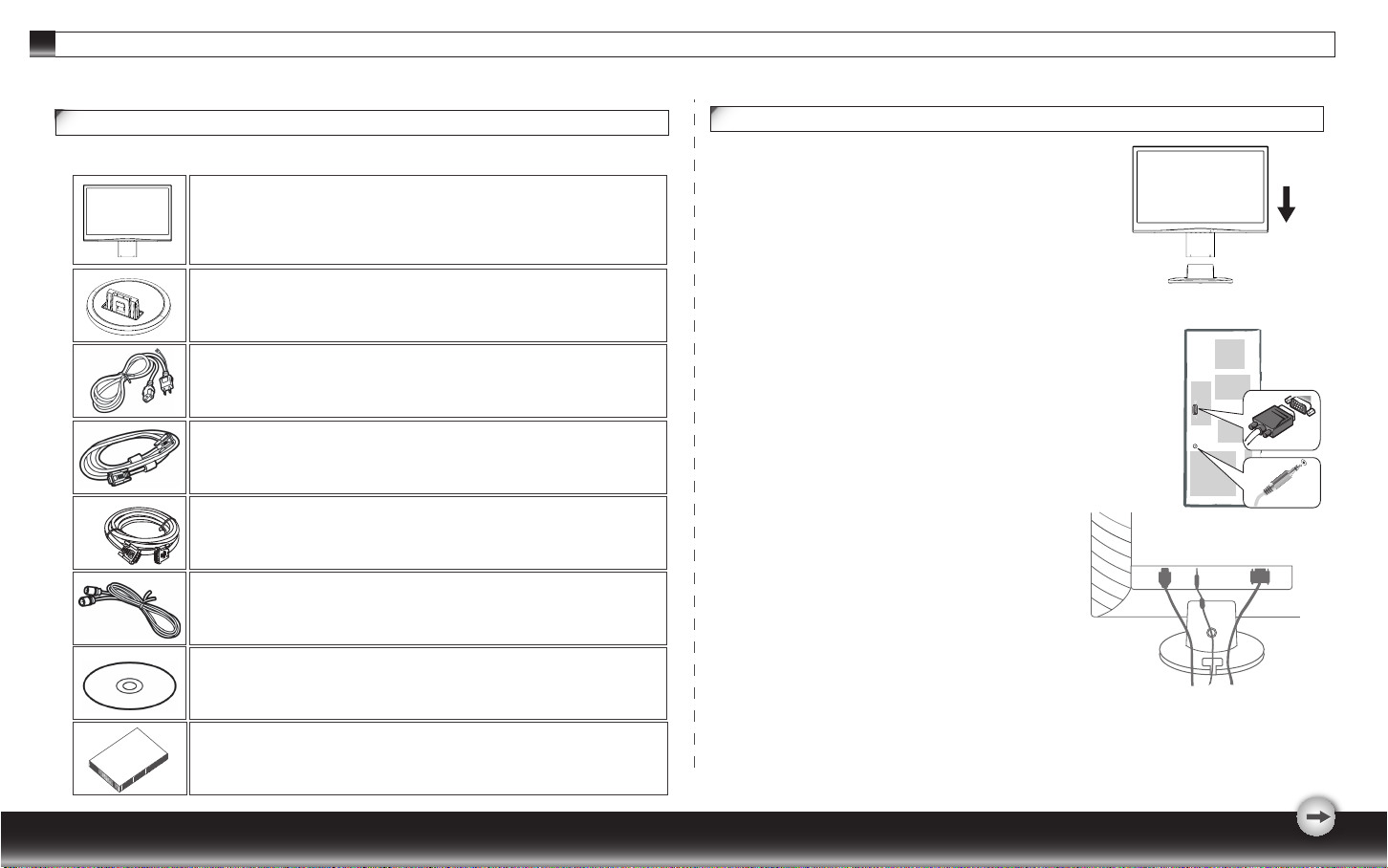
入門
包裝內容
檢查包裝內容:您應該發現下列物品:
1. LCD顯示器
2. 顯示器底座 (底座形狀視顯示器型號而異)
3. 電源線(插頭可能會因為您所在地區的電氣標準而有所不同)
4. 視頻信號電纜
5. 數字信號電纜(選配件)
6. 音頻電纜(選配件)
7. CD-ROM (包含用戶手冊)
顯示器安裝
1.設置顯示器
1.1 從包裝中取出顯示器和顯示器底座。
1.2 未連接的顯視器基座放置在桌面上。
1.3 雙手握住顯視器,並將顯視器的機頸滑入基座中,
以牢固地連接顯視器 (確定基座的方向正確) 。
2.連接訊號線
2.1 將顯示器關閉
2.2 將訊號線連接到顯視器後方的 D-SUB 或 DVI(僅限於T900HD/T902HD)連接埠上,
並鎖緊接頭螺絲。
2.3 將訊號線的另一端連接到電腦上的VGA連接埠並鎖緊接頭螺絲。
2.4 注意:確定顯示設定並未超過 1366x768@60Hz。
3.連接音訊線 (含聲音選項)
3.1 將音訊線插入顯視器後方的 AUDIO 連接埠。
3.2 將音訊線的另一端插到電腦的聲音連接埠上或其他聲音來源。
4.連接電源
4.1 將電源線連接至顯示器的 POWER 接頭。
4.2 將電源線的另一頭連接至電源插座。
5.開啟電源
5.1 開啟電腦。
您現在應該可以看到圖形。如果沒有,請參考本指南的錯誤修正部分說明。
POWER AUDIO D-SUBDVI
8. 快速安裝指南
- 2 -
Page 4

- 3 -
使用OSD群組
你會發現OSD非常容易使用,你可以通過在OSD跳出窗口上顯示的對應的圖標來識別按鍵的
功能。下面有 3 張圖片說明當在架構的不同層級時,按鍵會代表不同的功能。
認識部件和控制按鈕
1. LED指示燈顯現工作時的狀態。當運行時,LED燈呈現亮綠色。當休眠狀態時, LED燈
呈現橙色。
2. 電源按鍵 用來確認電源的狀態,通過按電源按鍵來控制開或關。
3. 功能鍵用來調整全部設置,當你需要一些調整,你可以通過按其中任一功能菜單達到目
的功能菜單的細節全部後續說明。
第一層
第三層
1. 按 按鍵啟動。
2. 按其它 4 個的任一按鍵啟動 OSD 菜單。
3. 按在 OSD 的跳出窗口上的對應的功能圖標按鍵。
第二層
定制您的顯示器
重要:
屏幕顯示(OSD)系統提供了全套的可定制工具來優化您的顯示器。
重要:
此外,我們也準備了其它比較簡單的方法去改變不同的顯示模式,有4
種模式,包含:一般,電影,寫真,遊戲。
安裝壁掛式支架
壁掛式支架(另購)
這是站立式或壁掛式,且可與壁掛式支架連接。
更多資訊請參考購買壁掛式支架時隨附的安裝指
南。
Kensington 安全槽
連接固定線纜(可於大多數電腦商店分別購得)。
雖然您可執行全面的客製化,但我們強烈建議您使用「自動調整」功能。
該功能利用預設值將顯示器的效能徹底最佳化。啟動
側第二個按鈕
啟動
「自動調整」功能。
OSD
選單
,選擇右
Page 5
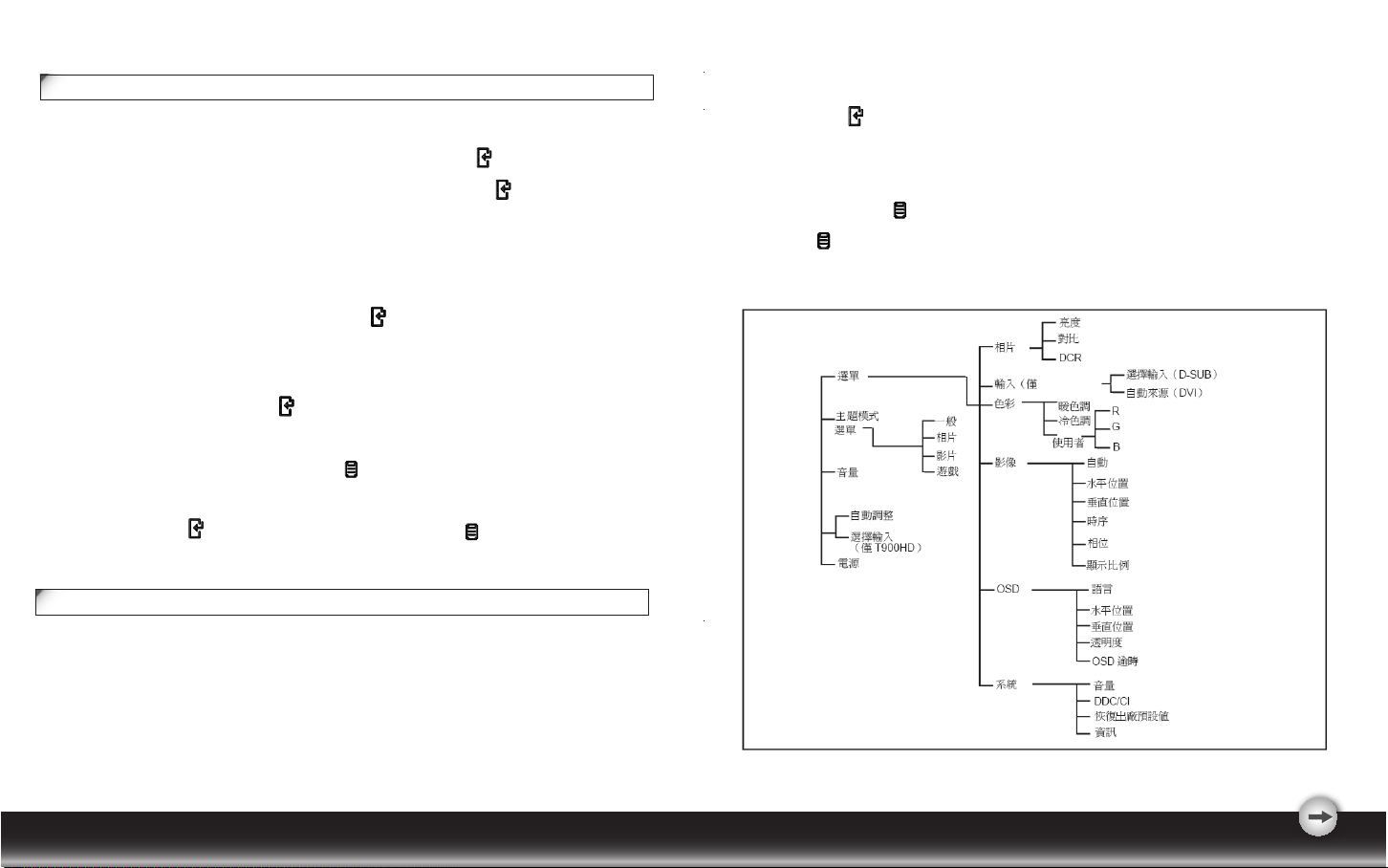
- 4 -
熱鍵簡介
自動調整
1.
T900HD/T902HD
T900HDA
音量控制(聲音對稱)
2.
當
OSD
輸入選單
3.
T900HD/T902HD: 當 OSD
主題模式選單
4.
當
OSD
個模式之一,按下左側第四個按鈕
主選單
5.
當
OSD
選項。
按下左側第四個按鈕
功能鍵操作
:當
/T902HDA
選單關閉時,按住右側第二個按鈕
OSD
:當
選單關閉時,按下右側第二個按鈕
OSD
選單關閉時,按下 X 進入音量調整選單並使用 W 或 X 調整音量。
選單關閉時,按下熱鍵 (請勿按住超過 3 秒鐘)(僅適用
選單關閉時,按下左側第二個按鈕
以確認。
以進入該模式。您可按下
W
選單關閉時,按下左側第一個按鈕(
以進入該選項。按下左側第一個按鈕
已進入主選單,接著按下
三秒鐘。
。
離開。
W
W
DVI
與 X
或 X
相容機型)
調整為
4
選擇
啟動
1.
確認選擇:按下
2.
瀏覽上一個或下一個選項:按下
3.
調整選項值:按下
4.
返回較高層選單:按下
5.
退出:按下
6.
設)。
) 。
主選單:在電源開啟的情況下,按下任何鍵以啟動該功能。
OSD
按鈕。
與 X
W
退出 OSD
。
X
T900HD/T902HD)
與
W
調整值。
返回較高層選單。
選單;或若您未按下任何按鈕,
秒之候選單將自動消失(預
20
根據樹狀目錄,您會發現整個 OSD 系統如同一張地圖。
此樹狀目錄可幫助您熟悉整體系統。在整個程序中,您必須知道瞭解下列功能。
(DVI隨選:T900HD/T902HD)
Page 6

OSD 圖示列表
圖示 功能 詳述
畫面
設定
輸入信號
選擇
(隨選:T900HD/T902HD)
色溫
選擇
OSD 選單
設定
* 亮度:調整螢幕的亮度。
* 對比:調整螢幕的對比度。
* DCR: 調整螢幕的 DCR 。
* 選擇輸入:選擇輸入信號(僅雙模式)。
* 自動輸入:選擇自動輸入使顯示器自動選擇信號來源。
* 選擇螢幕顏色設定 – 冷色調、暖色調或使用者。
* 冷色調:選擇螢幕顏色的設定為偏藍的白色。
* 暖色調:選擇螢幕顏色的設定為偏紅的白色。
* 使用者:使用者設定 R、G、B。
* 語言:設定 OSD 語言。
* 水平位置:調整 OSD 水平位置。
* 垂直位置:調整 OSD 垂直位置。
* 透明度:調整 OSD 透明度。
* OSD 逾時:設定無任何鍵按下後多長時間 OSD 選單
將消失。
圖示 功能 詳述
影像
設定
* 自動調整:自動將畫面效能最佳化
* 水平位置:將螢幕向左或向右移動。
* 垂直位置:將螢幕向上或向下移動。
* 時序:調整顯示器內部抽樣時序率。
* 相位:調整信號相位
* 顯示比例:選擇視訊比例
如果是第一次以 1360 x 768 的解析度使用此螢幕,
預設的 Display Mode
(完整:全螢幕;原始:根據垂直顯示比例縮小或放
大垂直顯示比例。)
(顯示模式)為 Native(原始)
系統
設定
* 音量:調整顯示器的音量。
* DDC/CI 選擇開啟或關閉 DDC/CI 功能。
* 出廠重設:設為預設值
* 資訊:顯示頻率、解析度。
- 5 -
Page 7

疑難解答
現象 檢查項目
1.沒有圖像
2.LED指示燈不亮
1.沒有圖像
2.LED指示燈發出橙光
畫面顯示「無信號」
畫面顯示「輸入未支援」
重要:
確定您的顯示器設定低於 1366*768,60Hz
1.檢查顯示器是否已打開(重按 )。
2.檢查電源線是否已正確接入顯示器和電源插座。
3.檢查電源插座中是否有電(利用其他設備來檢查電源)。
1.檢查您的電腦是否已打開。
2.確認電腦沒有處於省電模式之中(移動滑鼠或按下鍵盤上的一個鍵,以啟動電腦)。
3.檢查視頻信號電纜是否已正確接入顯示器和電腦。
1.檢查您的電腦是否已打開。
2.檢查視頻信號電纜是否已正確接入顯示器和電腦。
1.確認解析度或刷新率的設置是否正確。
-6 -
Page 8

機能規格與特性
顯示器將變為
項目 說明
顯示尺寸 409.8(水平)x230.4(垂直)mm
點距 0.3(水平)*0.3(垂直)mm面板
解析度(最大)
連接器
傾斜 傾斜角度
尺寸
(寬 x 高 x 深)
重量 淨重
類比 數位
淨尺寸 443(寬)x 361(高)x 71(深)mm
AC AC 100~240V, 50Hz/60Hz,1.2A
1366*768
D-sub
DVI-D(隨選)
-5°~22°
3.6kg
接口頻率
1. 下列頻率範圍為運作期。若輸入的模式在下列週期之間但不符合支援時間
的頻率,則無法確保顯示最佳化。若輸出的模式在運作期之外,
空白(僅顯示「輸入未支援」)接著進入省電模式。
2.模式判斷基本上與同步極性無關,除非兩個以上的模式都屬於所支援的時脈列表,並且只能
通過同步極性來加以判斷。
3.同時,並不需要為所支援的時脈輸入確切的頻率。
4.可以對VGA卡的偏差進行校正。
5.橫向頻率 30 ~ 83KHz
6.縱向頻率
50 ~ 76Hz(T900HD&T900HDA);
56 ~ 76Hz(T902HD&T902HDA).
電源
運作條件
儲存條件
耗電 啟用:<25W/待機:<2W
喇叭
1W*2
溫度 0°C 至 40°C
濕度 20% 至 80%(無凝結)
高度 低於 10,000 fts
溫度
-20°C
濕度
5%
至 60°C
至 80%(無凝結)
高度 低於 30,000 fts
-7 -
Page 9

- 8 -
1
640x350 25.18 31.47 70.09
2
640x480 25.17 31.47 59.94
3
640x480 31.5 37.5 75
4
720x400 28.32 31.47 70.08
5
832x624 57.27 49.71 74.53
6
800x600 40 37.88 60.32
7
800x600 49.5 46.88 75
8
1024x768 65 48.36 60
9
1024x768 80 60.24 74.93
10
1024x768 78.75 60.02 75.03
11
1152x720 66.75 44.86 60
12
1280x720 74.25 45 59.94
13
1280x720 74.5 44.77 59.86
14
1280x720 95.75 56.46 74.78
15
1280x768-R 68.25 47.4 60
16
1280x768 79.5 47.78 59.87
17
1360x768 85.5 47.71 60.01
18
1366x768 85.5 47.71 59.79
輸入預設模型
編號
解析度 像素時脈 (MHz) 水平同步 (KHz)
輸入預設模型
垂直同步 (Hz)
